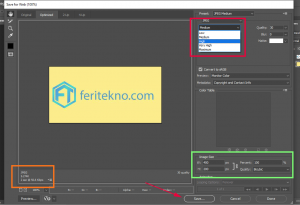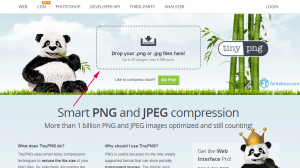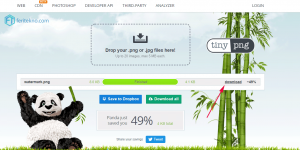Sedang mencari tutorial seperti dipembahasan judul (kompres foto di photoshop)? silahkan boleh langsung menuju ke tutorialnya jika kalian malas membaca penjelasan awal artikel ini, yang terpenting adalah saat di tutorialnya kalian wajib untuk membacanya ya! (step by step).
Mungkin selama ini banyak pengguna blogger, wordpress, website atau upload sesuatu karena ukuran file tidak dapat dimuat alias tidak dapat diupload karena kapasitasnya tidak dapat menampung beban cukup besar.
Dan akhirnya banyak yang mengabainya begitu saja, tidak melanjutkan upload gambar atau foto, padahal dengan begitu masih banyak sekali cara yang bisa kita lakukan dalam mengupload foto atau gambar walaupun foto tersebut diklaim memiliki kapasitas cukup besar.
Solusinya yakni dengan melakukan kompres atau memperkecil kapasitas foto, namun bukan berarti fotonya dipotong atau dicrop yaaa, hanya memperkecil ukuran byte-nya saja.
Daftar Isi Artikel Ini
ToggleCara Kompres Foto Menjadi 200kb / 300kb di Adobe Photoshop
Jadi pada kesempatan kali ini saya akan membagikan sedikit cara untuk melakukan kompres gambar dengan bantuan software adobe photoshop, baik itu photoshop cs3, cs4, cs5, cs6, cc 2015 atau sebagainya, semua versi photoshop bisa kita lakukan.
Ingat!, disini bukan untuk resize ukuran foto / merubah skala gambar, tetapi mengompres foto (mengecilkan ukuran byte seperti menjadi 200kb), tentunya menggunakan software adobe photoshop.
Mungkin dari kalian yang sudah pernah mencoba mengecilkan byte foto namun gambarnya blur / pecah, disini akan saya beritahu tipsnya supaya foto masih aman, tidak blur / pecah.
Disini saya menggunakan photoshop cc 2020, jika kalian berbeda versi tidak perlu khawatir, tinggal menyesuaikan saja yaa, tidak jauh beda kok.
#Berikut Caranya Mengecilkan Ukuran Byte Foto
- Silahkan input (open) gambar yang ingin dikompres ke photoshop.
- Setelah itu, pilih File ▷ Export ▷ Save for Web.
- Bisa juga memencet shortcut Alt + Shift + Ctrl + S secara bersamaan pada keyboard.
- Nanti muncul pengaturan save gambar, berikut penjelasannya sesuai kotak yang saya warnai:
- Kotak Merah: Silahkan atur sesuka kalian, semakin High kualitas gambar semakin bagus (tidak pecah) namun ukuran byte-nya lebih tinggi, jika semakin Low kualitas gambar agak sedikit pecah namun ukuran byte-nya lebih kecil.
- Kotak Hijau: Itu merupakan size fotonya, biarkan saja jangan di otak-atik.
- Kotak Oren: Mengetahui ukuran byte, jika pilih High nanti ketauan akan jadi berapa byte saat di save, jika pilih Medium nanti ketauan berapa byte-nya dan seterusnya begitu.
- Jika sudah, pilih Save gambarnya.
- Selesai deh.
#Cara Kompres Foto Tanpa Software Tambahan
Sebenarnya saya memiliki rekomendasi lain yang bisa kalian terapkan tanpa perlu software tambahan seperti photoshop ini, justru metode ini sampai sekarang masih saya terapkan, lebih mudah dan lebih maksimal hasilnya.
Mungkin jika kalian mencoba kompres gambar lewat photoshop akan menjadi blur jika memilihnya Medium / Low, namun dengan metode yang ini (tanpa software tambahan) justru lebih maksimal hasilnya, kualitas gambar masih bagus, ukuran byte-nya kecil menjadi seminimal mungkin.
- Buka situs tinypng.com
- Lalu klik Drop your .png or .jpg files here!.
- Silahkan pilih gambar yang ingin di kompres.
- Tunggu sampai prosesnya selesai.
- Kalau sudah selesai, bisa langsung download fotonya deh.
Akhir Kata
Jika kalian masih ada yang bingung atau sebagainya tinggal komentar saja dibawah, nanti saya akan membantu menjawab semua pertanyaan teman-teman.
Yang saya bilang rahasia tanpa blur adalah kalian pakai 20 atau 30 saja qualitynya, pokoknya semakin kecil maka semakin kecil kapasitasnya tetapi hasil gambarnya akan blur.